Dropbox ou Google Drive

Arrêter de vous prendre la tête
 Dropbox Visite Guidée vous permettra de sauvegarder, partager et synchroniser vos fichiers et dossiers, extrêmement facilement et rapidement. Le service se compose d’une application gratuite et d’une interface en ligne accessible depuis n’importe quel navigateur, Mozilla Firefox, Google Chrome, Opera, Safari, Internet Explorer 9. Moyennant la création d’un compte gratuit, on dispose par défaut d’un espace de stockage en ligne gratuit de 2 Go. Via un mécanisme de parrainage, l’espace réservé à un compte Dropbox gratuit peut être étendu jusqu’à 10 Go. Décliné sous Windows, Mac et Linux, l’ensemble s’avère d’utilisation enfantine. Une fois l’application installée et configurée, il suffit de glisser-déposer ses données dans un dossier « Dropbox » pour qu’elles soient automatiquement répliquées et transférées de façon sécurisée via SLL sur un espace privé de stockage en ligne où ils seront protégés par un chiffrage AES-256 bits. Les documents et dossiers sont finalement accessibles sur l’interface en ligne, et ce depuis n’importe quel navigateur internet. Ils peuvent être téléchargés, déplacés, supprimés, mais aussi partagés via un dispositif d’invitation privée par adresse mail.
Dropbox Visite Guidée vous permettra de sauvegarder, partager et synchroniser vos fichiers et dossiers, extrêmement facilement et rapidement. Le service se compose d’une application gratuite et d’une interface en ligne accessible depuis n’importe quel navigateur, Mozilla Firefox, Google Chrome, Opera, Safari, Internet Explorer 9. Moyennant la création d’un compte gratuit, on dispose par défaut d’un espace de stockage en ligne gratuit de 2 Go. Via un mécanisme de parrainage, l’espace réservé à un compte Dropbox gratuit peut être étendu jusqu’à 10 Go. Décliné sous Windows, Mac et Linux, l’ensemble s’avère d’utilisation enfantine. Une fois l’application installée et configurée, il suffit de glisser-déposer ses données dans un dossier « Dropbox » pour qu’elles soient automatiquement répliquées et transférées de façon sécurisée via SLL sur un espace privé de stockage en ligne où ils seront protégés par un chiffrage AES-256 bits. Les documents et dossiers sont finalement accessibles sur l’interface en ligne, et ce depuis n’importe quel navigateur internet. Ils peuvent être téléchargés, déplacés, supprimés, mais aussi partagés via un dispositif d’invitation privée par adresse mail.
Le service ne s’arrête pas en si bon chemin. En installant l’application sur plusieurs ordinateurs identifiés avec le même compte, les données contenues dans les dossiers « Dropbox » de chaque machine vont être automatiquement répliquées et synchronisées à l’identique. Pour plus d’efficacité, si les ordinateurs appartiennent à un même réseau filaire, les transferts s’effectueront automatiquement par LAN sans nécessiter de configuration supplémentaire. Sans effort, vous retrouverez tous vos fichiers et dossiers tels que vous les aurez laissés, qu’ils aient subit d’importantes modifications ou aient été seulement renommés. La solution s’avère excellente, si vous avez l’habitude d’utiliser plusieurs machine à différents moment de la journée. Les dispositifs de partage privés, faciliteront quant à eux les transferts de données dans le cercle familial mais pourront aussi être utilisés pour travailler en collaboration sur un même document. Plus fort encore, il vous sera possible de retrouver via l’interface en ligne, l’historique des versions d’un même document, mais aussi de récupérer un document supprimé sur l’une des machines. Pour parfaire le tout, l’application « Dropbox » se décline sur iOS : iPhone, iPod Touch et iPad ; Android et Blackberry pour récupérer et sauvegarder en un clic ses photos et autres documents.
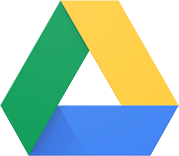 Google Drive
Google Drive
Drive vous permet de profiter dès le départ de 15 Go d’espace Google gratuit pour stocker vraiment tous vos fichiers : photos, documents, schémas, dessins, enregistrements, vidéos et bien plus encore. Cliquez ici pour vous rendre sur la page de téléchargement de Google Drive.

3 réponses à Astuces